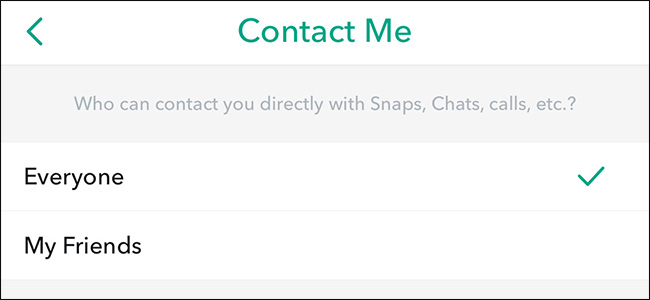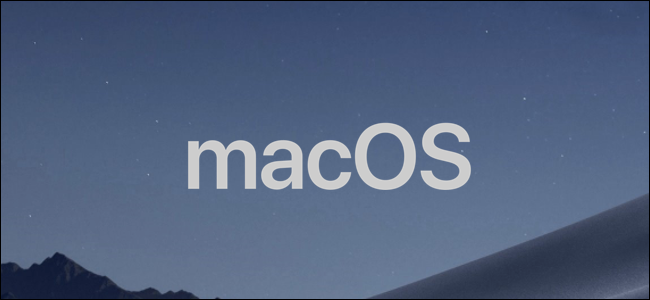연락처 그룹을 사용하면같은 사람을 여러 번 이메일에 수동으로 추가합니다. 정기적으로 사용되는 연락처를 그룹화하면 나중에 많은 시간을 절약 할 수 있습니다. Mac에서 수행하는 방법은 다음과 같습니다.
새 연락처 그룹 만들기
Mac에서 주소록 앱을 엽니 다. “Applications”폴더에서 찾거나 Spotlight로 검색 할 수 있습니다.
그룹을 만들 계정 (왼쪽 사이드 바에서)을 선택한 다음“+”버튼을 클릭하십시오. 그런 다음 "새 그룹"버튼을 클릭하십시오.
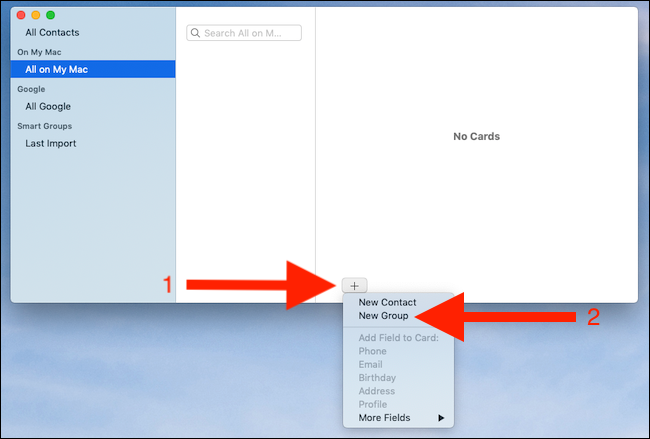
새 그룹의 이름을 입력하고 Return 키를 누르십시오.

이제 새 그룹에 연락처를 추가 할 수 있습니다.
그룹에 연락처 추가
그룹에 추가 할 연락처 찾기 : 연락처 목록을 아래로 스크롤하거나 검색 창을 사용하십시오. 연락처를 추가하려는 그룹으로 끕니다.

그룹에 추가하려는 모든 연락처에 대해 프로세스를 반복하십시오.
그룹에서 연락처 제거
연락처를 제거 할 그룹을 클릭하고 연락처를 선택한 다음 백 스페이스 키를 누릅니다. “그룹에서 제거”를 클릭하여 작업을 확인하십시오.

기존 그룹 이름 바꾸기
그룹을 만든 후에 이름을 바꿀 수 있습니다. 이를 선택한 다음 작업 표시 줄에서 "편집"메뉴를 클릭하십시오. "그룹 이름 바꾸기"를 선택한 다음 새 이름을 입력하십시오.

변경 사항을 저장하려면 Return 키를 누르십시오.
그룹 삭제
더 이상 필요하지 않은 연락처 그룹을 삭제할 수 있습니다. 이 작업 중에는 연락처가 삭제되지 않습니다.
삭제할 그룹을 선택하고 백 스페이스 키를 누르십시오. “삭제”를 클릭하여 확인하십시오.
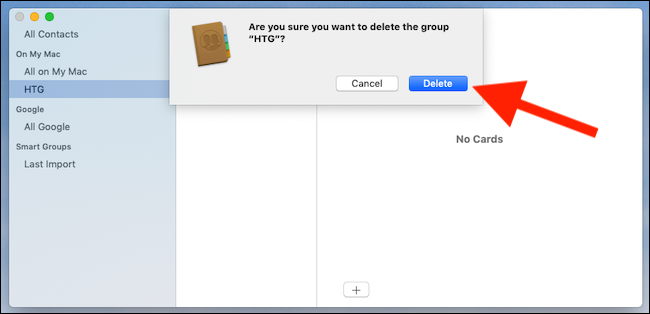
Mac에서 변경 한 모든 내용은 다른 장치로 구성되어 있으면 다른 장치와 동기화됩니다.
연락처 그룹 회원에게 이메일 보내기
연락처 앱에서 직접 연락처 그룹의 모든 사람에게 이메일을 보낼 수 있습니다.
이메일을 보내려는 그룹을 마우스 오른쪽 버튼으로 클릭하고 "이메일 보내기"옵션을 클릭하십시오.

그룹을 수신자로하여 새 이메일이 생성됩니다.
또는에서 새 이메일 메시지를 작성하십시오메일 앱을 열고 수신자 필드에 그룹 이름을 입력하십시오. Return 키를 눌러 추가하십시오. 그룹 이름을 마우스 오른쪽 버튼으로 클릭하고 "그룹 확장"을 클릭하여 그룹 구성원을 확인하십시오.

메시지를 작성한 후 정상적으로 이메일을 보내십시오.